Excel 是企业和个人管理和展示数据的强大工具。然而,使用 Excel 制作报表时,许多人会遇到困扰:数据堆积如山,结构凌乱,难以解读。优化 Excel 报表结构、提升数据呈现效果不仅能提高工作效率,还能帮助你更好地传达信息。 本文将为你揭示如何通过几个关键步骤和技巧,实现更高效、更具可读性的 Excel 报表设计。

🌟 优化数据结构的基本原则
在优化 Excel 报表前,首先需要理解数据结构优化的基本原则。这些原则不仅适用于 Excel,也适用于其他数据处理工具。
1. 逻辑分组与层次结构
将数据进行逻辑分组和层次化是提高报表可读性的第一步。 这一过程包括将相关数据放置在一起,并对数据进行分类和分级。
- 数据分组: 将相似或相关的数据放在同一行或列中,便于分析。
- 层次结构: 使用层次结构来表示数据的组织方式,例如,使用层级标题来分隔不同的数据类别。
| 数据类型 | 具体数据 | 备注 |
|---|---|---|
| 销售数据 | 月销售额 | 以千为单位 |
| 成本数据 | 月成本 | 以千为单位 |
| 利润数据 | 月利润 | 以千为单位 |
通过这种方式,你可以更容易地观察数据之间的关系和趋势。研究表明,清晰的层次结构能提升用户对信息的理解(参考文献:Edward R. Tufte,《The Visual Display of Quantitative Information》)。
2. 数据整洁与格式一致
整洁的数据不仅更易于阅读,也便于分析和处理。确保数据格式的一致性,能帮助你减少错误并提高效率。
- 统一格式: 确保所有数字格式统一,例如货币、日期和百分比等。
- 清除多余内容: 删除不必要的空格、重复数据和注释。
通过这些措施,你的报表将更加专业和易于解读。整洁的数据格式是任何数据分析的基础(参考文献:Ben Schneiderman,《Designing the User Interface》)。
3. 使用条件格式和可视化工具
条件格式和数据可视化工具能够直观地传达信息,帮助用户快速识别数据中的关键点。
- 条件格式: 利用颜色、图标和数据条等来突出重要信息。
- 图表: 使用适当的图表类型(如柱状图、折线图、饼图等)来展示数据趋势。
这些工具不仅能提升报表的视觉吸引力,还帮助用户更快地理解数据背后的故事。数据可视化是连接数据与用户之间的桥梁(参考文献:Stephen Few,《Now You See It: Simple Visualization Techniques for Quantitative Analysis》)。
🔍 数据呈现效果提升技巧
在优化了基本数据结构之后,下一步是提升数据的呈现效果,让报表不仅准确反映数据,还能有效捕捉受众的注意力。
4. 确定目标受众与报表目的
了解你的受众和报表的目的,是设计出色报表的关键。 不同的受众对数据有不同的关注点,因此需要根据受众的需求来呈现数据。
- 受众分析: 确定谁将使用报表,他们需要了解哪些信息。
- 目的明确: 明确报表的主要目标,是展示趋势、对比数据还是提供详细分析。
通过明确受众及其需求,你可以设计出更具针对性和实用性的报表。
5. 增强数据可读性
数据可读性是指用户能够快速、轻松地理解数据。以下是一些提高数据可读性的方法:
- 使用对比色: 确保文本和背景之间有足够的对比度,以提高可读性。
- 字体选择: 使用清晰易读的字体,避免使用过多花哨的字体样式。
- 适当留白: 在数据单元格之间留出适当的空白,避免信息过于密集。
这些技巧将帮助你创建出易于理解的报表,减少用户的阅读障碍。
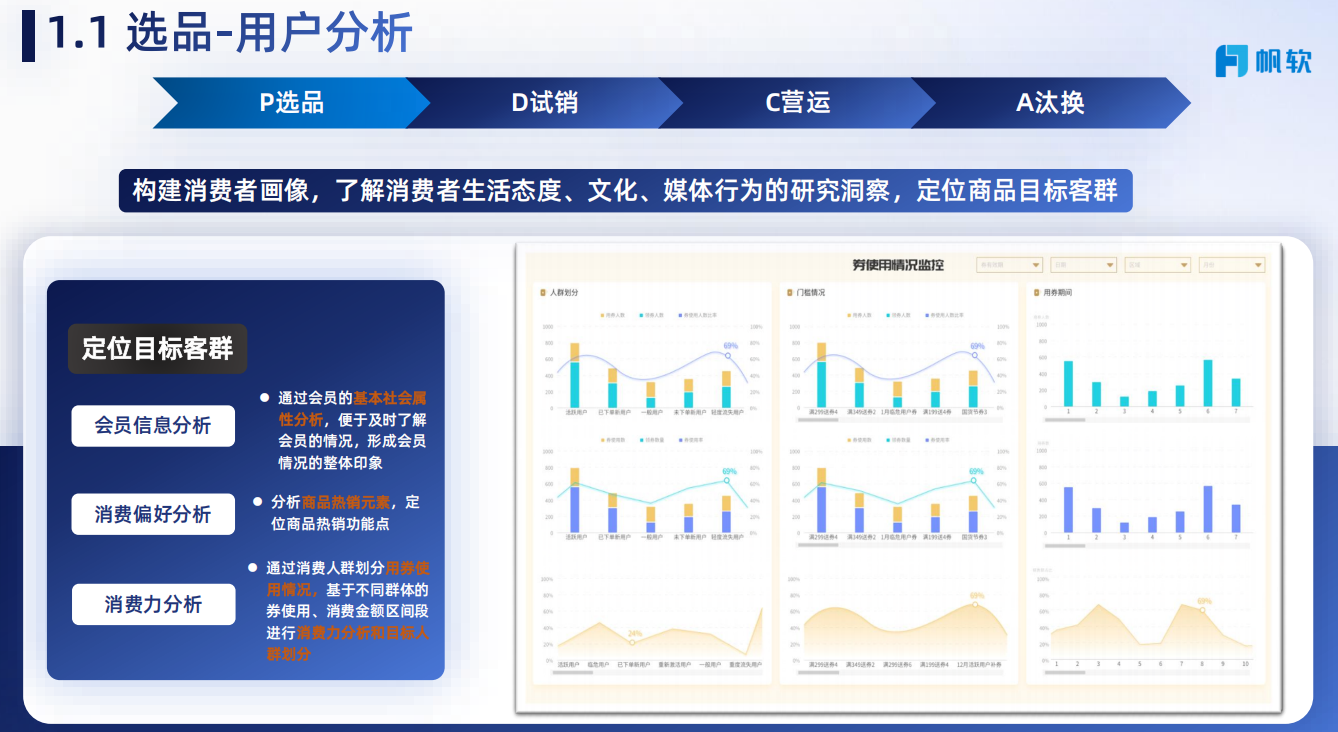
6. 采用自动化工具提升效率
在数据处理和报表生成过程中,自动化工具能够显著提高效率和准确性。
- 自动化更新: 使用 Excel 的自动化功能,如宏和公式,来自动更新数据。
- 数据集成: 通过工具如 FineDataLink体验Demo 实现数据的实时同步和整合,提高数据准确性和时效性。
FineDataLink 是一款国产的、高效实用的低代码 ETL 工具,能够在大数据场景下帮助企业实现数据的实时采集和集成,为企业业务的数字化转型提供支持。
📝 结论与总结
优化 Excel 报表结构和提升数据呈现效果,可以为你带来显著的工作效率提升和信息传达效果改善。通过逻辑分组、整洁格式、条件格式、明确受众目标、增强可读性和利用自动化工具,你将能够创建出色的报表。选择合适的工具和方法,根据不同的需求和场景进行调整,将使你的数据分析工作更加轻松和高效。希望这篇文章能为你提供实用的指导和灵感,让你在 Excel 报表优化的道路上迈出坚实的一步。
本文相关FAQs
📊 如何让Excel报表更直观地呈现数据?
老板常常要求我用Excel做报表,但每次完成后,总觉得数据呈现效果不够直观。有没有大佬能分享一下,有哪些技巧可以提升Excel报表的视觉效果,让数据一目了然?
Excel是很多企业用来处理数据和创建报表的首选工具。然而,尽管Excel功能强大,很多人还是觉得自己的报表看起来不够美观,甚至有些杂乱无章。要让Excel报表更直观,首先要从数据可视化入手。数据可视化不仅仅是简单地将数据呈现出来,而是要通过设计和布局,让数据能够被快速理解和分析。一个直观的Excel报表不仅能让你的老板满意,更能提高团队的工作效率。
使用图表而不仅仅是表格:图表是数据可视化的核心元素。Excel提供了多种图表类型,如柱状图、折线图、饼图等。根据数据的特点选择合适的图表类型,将数据以视觉化的方式呈现出来,使得信息更容易被理解。例如,对于时间序列数据,折线图能够清晰地展示趋势变化,而饼图则适合展示比例分布。
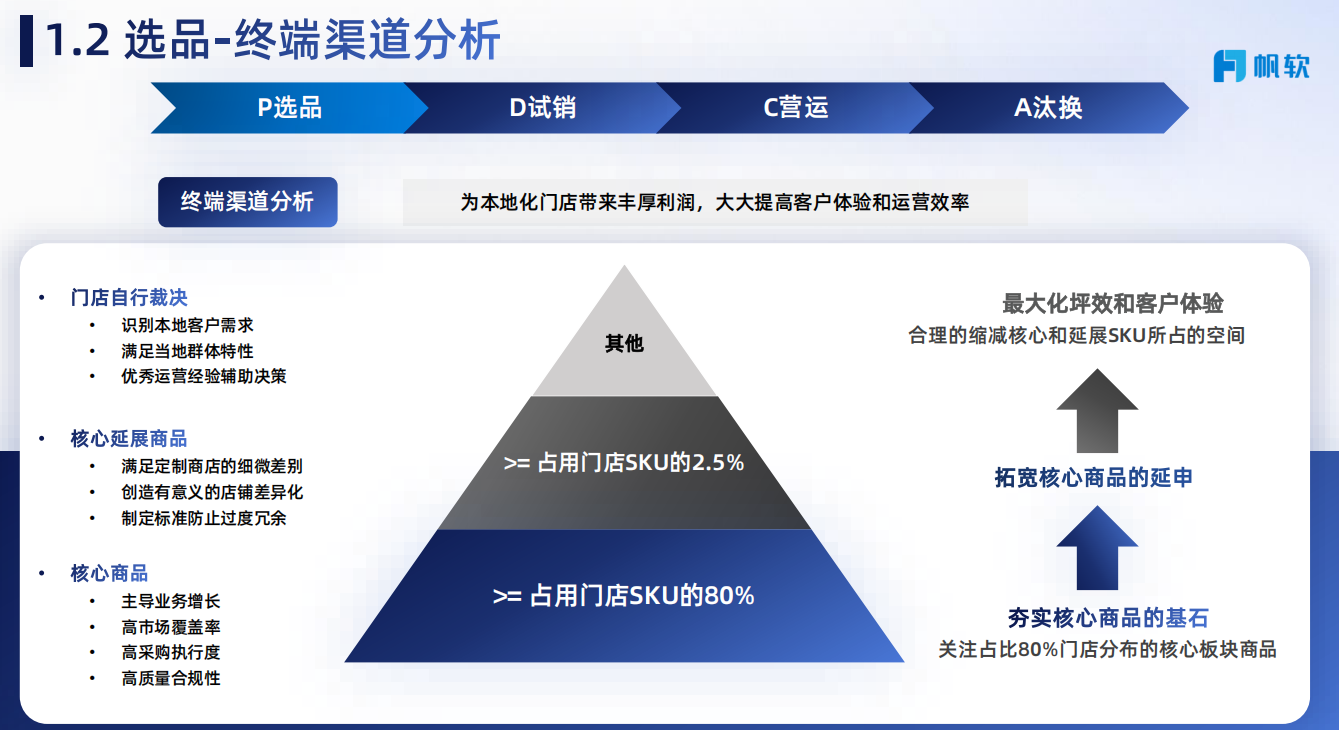
优化数据布局:在创建报表时,要注意数据的排列顺序和布局。通常情况下,将最重要的数据放在报表的顶部或者左侧,方便读者第一时间获取关键信息。同时,合理使用Excel的合并单元格和条件格式功能,可以使数据更有层次感,突出重点信息。
简化数据展示:避免过多的颜色和复杂的图形,这样会让报表显得杂乱无章。使用简单的配色方案和一致的字体格式,让报表看起来专业且易于阅读。可以使用Excel的主题功能来快速应用一致的样式。
数据透视表:数据透视表是一个强大的工具,可以快速汇总和分析数据。通过拖动字段来创建动态数据透视表,让你可以从多个角度查看数据,这对于分析大型数据集特别有用。
通过这些方法,Excel报表不仅可以更直观地呈现数据,还能让数据分析变得简单高效。记住,最好的报表设计就是让数据讲述自己的故事。
📈 如何在Excel中高效整理大规模数据?
每次处理大量数据时,Excel似乎都有点力不从心。有没有什么方法可以提高Excel在处理大规模数据时的效率?我希望能减少数据整理耗费的时间。
Excel在处理小规模数据时非常有效,但当面对大数据集时,可能会出现性能问题,比如数据加载缓慢、文件卡顿等。要在Excel中高效整理大规模数据,关键在于采用适合的数据整理技巧和优化工具使用。
分割数据:将庞大的数据集分割成几个较小的部分,可以显著提高处理速度。比如,可以根据日期、类别或其他关键字段分割数据,这样不仅更容易分析,还减少了Excel的计算负担。
使用数据模型:Excel 2013及以上版本提供了数据模型功能,可以帮助用户在不增加工作表负担的情况下处理大量数据。数据模型允许你在Excel中创建关系、计算和分析数据,而无需将所有数据加载到工作表中。
提高公式效率:复杂公式可能会拖慢Excel的性能。使用简单的公式并减少数组公式的使用,可以提高计算速度。选择合适的函数,比如使用SUMIFS而不是SUMPRODUCT,能有效地减少计算时间。
利用Excel Power Query:Excel的Power Query是一款强大的数据处理工具,能够帮助你从多个来源提取、清理和转换数据。它特别适合处理大规模数据,提供了许多自动化数据整理的功能。
为了更高效地处理大规模数据,企业可以考虑使用专业的数据集成平台,如 FineDataLink体验Demo 。FDL专为大数据场景设计,支持实时数据传输和增量同步,能极大程度地减轻Excel数据处理的负担。
通过这些策略,Excel处理大规模数据将不再是难题,企业的数据分析效率也会大幅提升。
🔄 如何将实时数据动态呈现在Excel中?
我们公司希望能在Excel报表中展示实时数据,但似乎Excel的更新速度总是跟不上数据变化。有没有办法让Excel能动态更新数据?
Excel作为一个静态电子表格工具,默认情况下并不支持实时数据更新。然而,在一些业务场景中,实时数据对于决策分析至关重要。要让Excel动态呈现实时数据,需借助一些数据链接技术和外部工具。
数据连接功能:Excel提供了外部数据连接功能,可以从数据库、Web服务或其他数据源中导入数据。通过设置定时刷新规则,Excel能够自动更新连接的数据。不过,这种方法的更新频率受限于Excel的刷新设置,可能无法满足实时数据需求。
使用Excel Power BI:Power BI是微软的商业智能工具,可以与Excel集成,为用户提供实时数据可视化能力。通过Power BI,你可以创建仪表盘和报告,将实时数据直接嵌入到Excel中。
第三方插件:市场上有一些专门的Excel插件,可以增强Excel的实时数据处理能力。例如,一些插件允许用户连接到API或消息队列,实时获取数据并更新到Excel工作表中。
为了实现高性能的实时数据同步,企业可以考虑使用专业的数据集成平台,如 FineDataLink体验Demo 。FDL支持实时数据传输和增量同步,能够根据数据源适配情况配置实时同步任务,从而使Excel中的数据保持动态更新状态。
通过这些方法,Excel不仅可以成为一个静态报表工具,还能转变为动态的数据分析平台,为企业提供实时的数据支持。这样,企业的决策过程将更具时效性和准确性。

